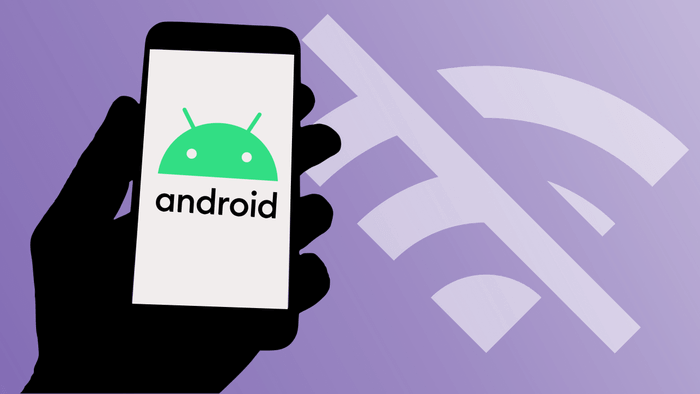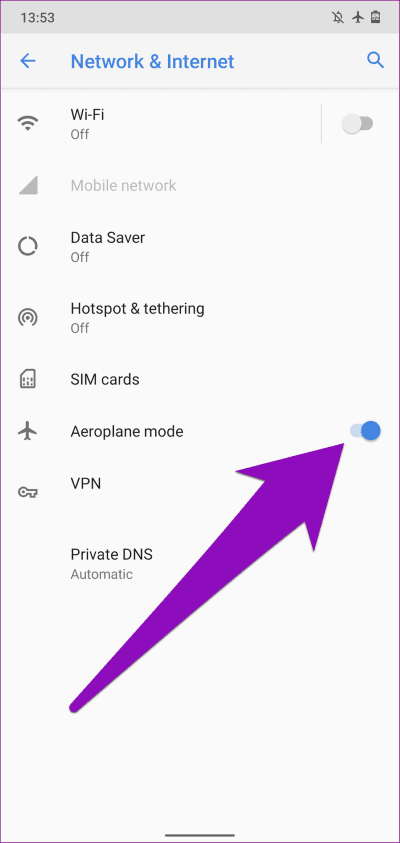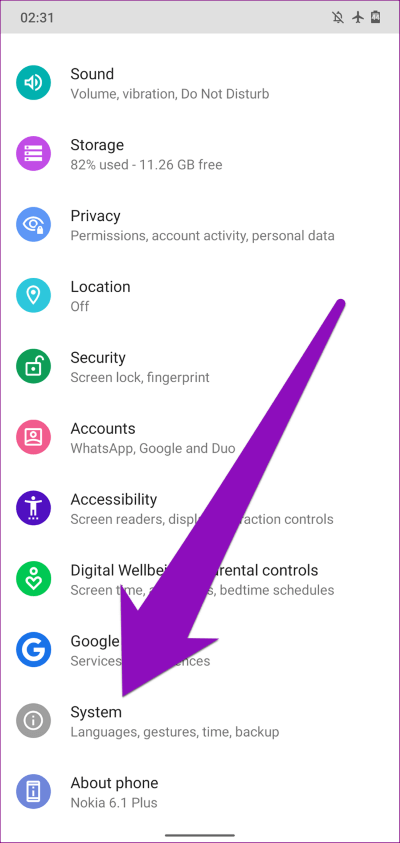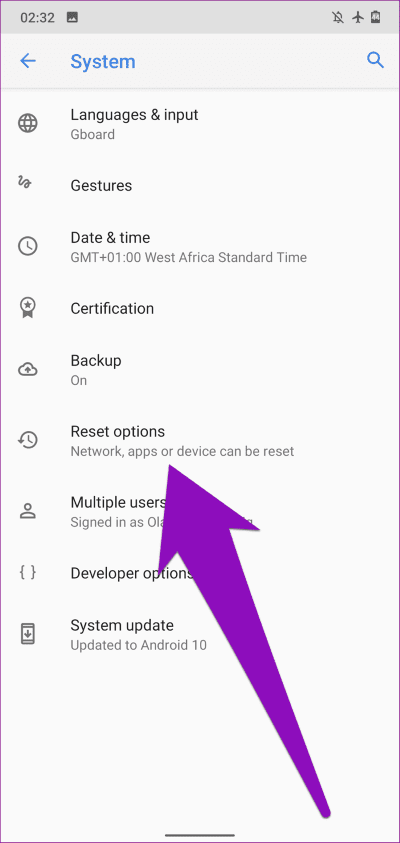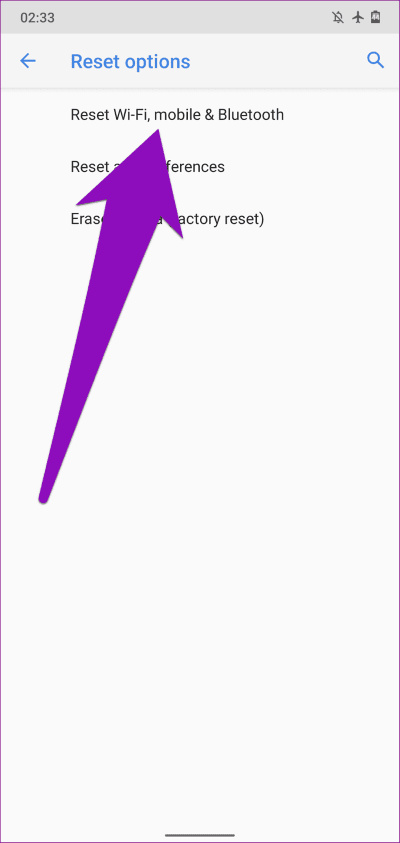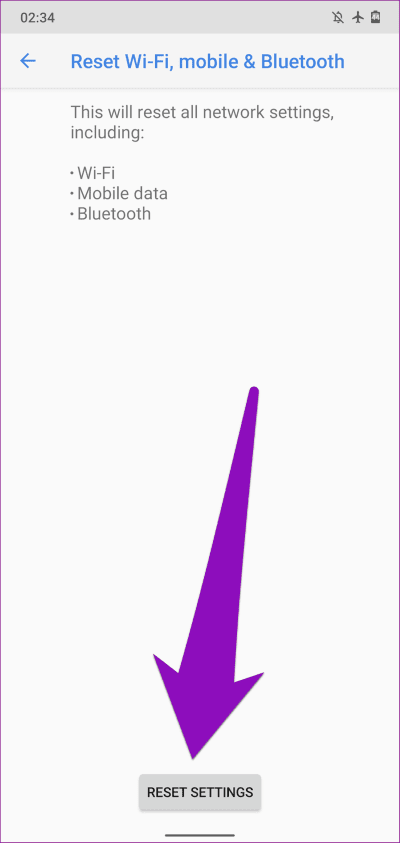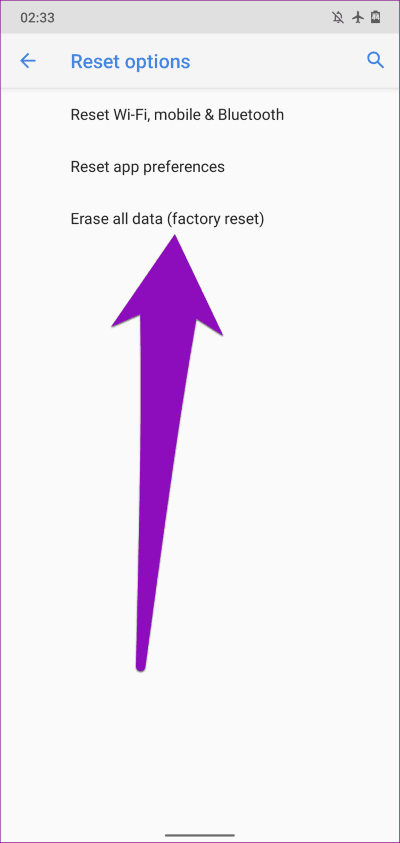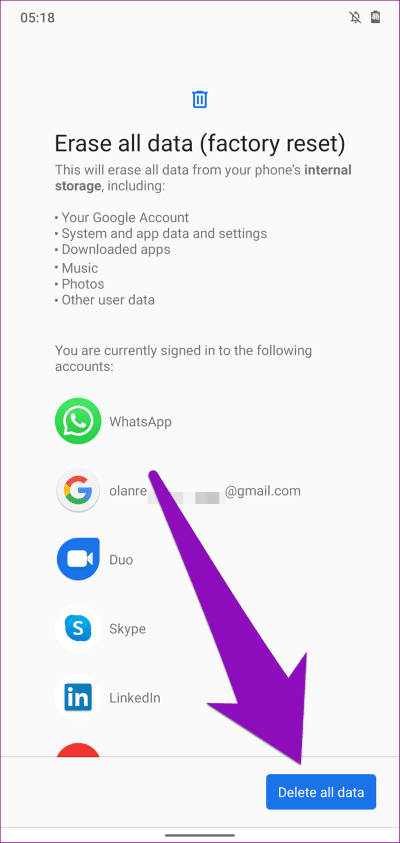أفضل 7 طرق لإصلاح عدم تشغيل Wifi على Android
إنه أمر محبط عندما يبدأ هاتفك الذكي في التصرف بشكل سيء عندما تكون في أشد الحاجة إليه. وكلنا جميعًا جربنا ذلك. هذه المرة ، كنت أحاول الاتصال بالإنترنت ، ولكن لن يتم تشغيل شبكة Wi-Fi لهاتف Android. أعني ، يتم تنشيط Wi-Fi ، ولكن يتراجع على الفور تقريبًا. من المثير للاهتمام (أو للأسف) ، اكتشفت أن العديد من مستخدمي Android يكافحون من أجل تشغيل Wi-Fi على هواتفهم أيضًا.
يمكن أن تؤدي إعادة التشغيل البسيطة إلى إصلاح المشكلة. ولكن في بعض الأحيان ، سيكون عليك تعديل إعدادات هاتفك. قد تكون بعض التطبيقات الضارة مسؤولة عن ذلك أيضًا. في هذا الدليل ، سنسلط الضوء على 7 طرق لجعل Android Wi-Fi لا يعمل على حل المشكلة. دعنا نذهب اليها.
1. تعطيل وضع الطائرة
أول شيء تريد القيام به عندما لا يعمل جهاز Android على Wi-Fi هو التحقق من عدم تمكين وضع الطائرة. أعلم أنها تبدو غريبة ، لكنها تحدث . لن تقوم بعض أجهزة Android بتشغيل Wi-Fi إذا كان وضع الطائرة نشطًا. اسحب لأسفل من لوحة الإشعارات واضغط على رمز الطائرة لتعطيل وضع الطائرة. بدلاً من ذلك ، يمكنك الانتقال إلى الإعدادات> الشبكة والإنترنت> متقدم وتبديل وضع الطائرة.
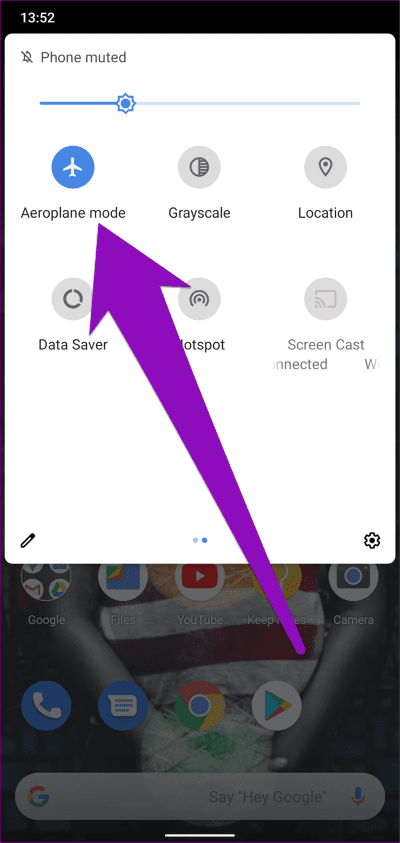
إذا تم تعطيل وضع الطائرة ، فيمكنك أيضًا تمكينه وتعطيله مرة أخرى. ستفاجأ بعدد المرات التي تعمل فيها.
2. قم بتعطيل وضع توفير طاقة ULTRA
تحتوي بعض طرازات الهواتف الذكية التي تعمل بنظام Android على إمكانات خاصة / متقدمة لتوفير البطارية يمكنها تعطيل ميزات الاتصال مثل Wi-Fi و Bluetooth. يُطلق على هذا النوع من موفر البطارية عادةً اسم “وضع توفير الطاقة الفائق” ومتوفر على بعض أجهزة وموديلات Samsung من شركات تصنيع هواتف Android الأخرى.
عند تمكينه ، يسمح لك وضع Ultra Power Saving Mode فقط باستخدام بعض الميزات / التطبيقات الأساسية على هاتفك (المكالمات الهاتفية والرسائل وما إلى ذلك). قد لا تتمكن من استخدام Wi-Fi أو الاتصال الخلوي. إذا كان هاتفك الذي يعمل بنظام Android يحتوي على وضع التوفير الفائق للطاقة ، فقم بتعطيله وتحقق مما إذا كان بإمكانك الآن تشغيل خيار Wi-Fi.
يمكنك العثور على وضع التوفير الفائق للطاقة في قسم البطارية من قائمة إعدادات Android (الإعدادات> البطارية> وضع التوفير الفائق للطاقة).
3. إعادة تعيين إعدادات الشبكة
في حالة عدم وجود وضع التوفير الفائق للطاقة في هاتفك الذكي وإيقاف تشغيل / تشغيل وضع الطائرة (في الطريقة رقم 1) لم يتم إصلاح مشكلة عدم تشغيل Wi-Fi في Android ، فيجب عليك إعادة تعيين إعدادات شبكة جهازك.
تعد إعادة تعيين إعدادات الشبكة إحدى الطرق المؤكدة لإصلاح المشكلات المتعلقة بشبكة Wi-Fi / Bluetooth على هاتفك الذكي الذي يعمل بنظام Android. يعيد تكوينات الشبكة إلى الحالة التي كانت عليها عند شراء الجهاز حديثًا. اتبع الخطوات أدناه لإعادة ضبط إعدادات الشبكة على هاتف Android الخاص بك.
الخطوة 1: قم بتشغيل قائمة إعدادات Android وحدد النظام.
الخطوة 2: بعد ذلك ، حدد متقدم.
الخطوة 3: اضغط على خيارات إعادة الضبط.
الخطوة 4: حدد “إعادة تعيين Wi-Fi والجوال والبلوتوث“.
الخطوة 5: اضغط على زر إعادة تعيين الإعدادات الموجود في أسفل الصفحة التالية.
سيُطلب منك إدخال كلمة مرور جهازك أو رقم التعريف الشخصي أو استخدام المصادقة البيومترية (بصمة الإصبع و Face ID وما إلى ذلك) لتأكيد الإجراء.
4. إعادة تشغيل الجهاز
إذا استمر عدم تشغيل Android Wi-Fi بعد إعادة تعيين الشبكة ، فحاول إعادة تشغيل جهازك. يمكن أن يساعد ذلك في القضاء على أي عملية (عمليات) مستمرة قد تتسبب في حدوث خلل في شبكة Wi-Fi الخاصة بالجهاز.
5. التحقق من البرامج الضارة
قد تعطل التطبيقات الضارة تكوينات شبكة جهازك. إذا لم يتم تشغيل شبكة Wi-Fi لجهاز Android ، فابحث عن أي تطبيق (تطبيقات) قمت بتثبيتها مؤخرًا وتبدو غريبة أو غير مألوفة. إذا وجدت أي منها ، قم بإلغاء تثبيتها.
انتقل إلى الإعدادات> التطبيقات والإشعارات> انظر جميع التطبيقات لعرض قائمة بجميع التطبيقات المثبتة على جهازك. افحص القائمة وحظر أو أزل أي تطبيق / برنامج ضار غير مألوف. يجب أن تتحقق بشكل خاص من التطبيقات التي بالكاد تستخدمها ، أو التطبيقات التي لا تتذكر تثبيتها / عدم تثبيتها ، أو التطبيقات التي قمت بتنزيلها من مصادر / مواقع ويب غير معروفة.
6. استعادة إعدادات المصنع
يمكن أن تساعد إعادة ضبط جهازك في المصنع أيضًا في إصلاح أي مشكلة تتسبب في عدم تشغيل Wi-Fi. ومع ذلك ، يجب استخدامه كملاذ أخير إذا فشلت جميع إصلاحات استكشاف الأخطاء وإصلاحها الأخرى المذكورة أعلاه.
ستؤدي إعادة ضبط جهازك في المصنع إلى حذف جميع الإعدادات والملفات في وحدة التخزين الداخلية لهاتفك. يجب أن تقرأ المزيد حول ما يحدث لجهازك عند تهيئته قبل متابعة الخطوات أدناه.
الخطوة 1: قم بتشغيل قائمة الإعدادات وحدد النظام.
الخطوة 2: اضغط على خيار القائمة المنسدلة Advanced وحدد خيارات إعادة الضبط.
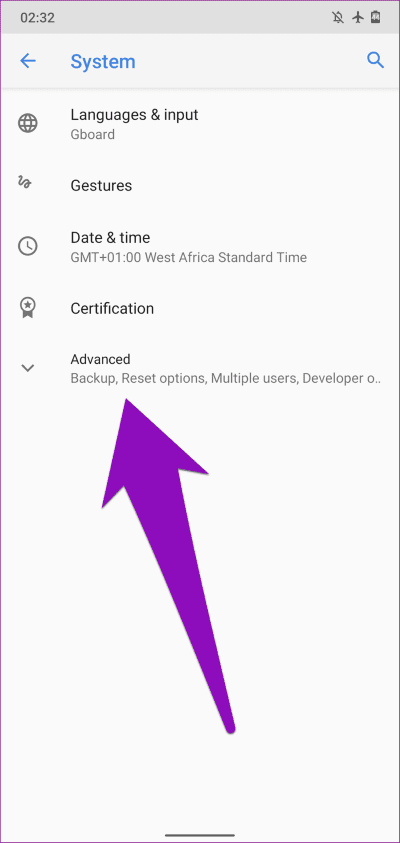
الخطوة 3: بعد ذلك ، حدد “مسح جميع البيانات (إعادة تعيين إعدادات المصنع)“.
الخطوة 4: اضغط على زر “حذف جميع البيانات” وأدخل كلمة مرور جهازك أو رقم التعريف الشخصي للمتابعة.
7. قم بزيارة فني
إذا لم تنجح أي من نصائح استكشاف الأخطاء وإصلاحها المذكورة أعلاه في إصلاح مشكلة عدم تشغيل Wi-Fi على جهاز Android ، فيجب عليك اصطحاب جهازك إلى مركز إصلاح للهواتف الذكية ذي خبرة – قد تكون المشكلة متعلقة بالأجهزة.
قد تكون المشكلة ناتجة عن خلل أو تلف رقاقة Wi-Fi. يعد فني الهاتف الذكي ذو الخبرة في أفضل وضع لتشخيص المشكلات المتعلقة بالأجهزة وإصلاحها.
إذا كان الهاتف جديدًا وأقل من عام ، فمن المرجح أنه لا يزال مشمولاً بالضمان. إذا كان الأمر كذلك ، يجب عليك إعادة الهاتف إلى المتجر الذي اشتريت منه منه. إما أن يقوموا بإصلاح هذه المشكلة مجانًا أو يمنحك جهازًا بديلاً.
الحصول على اتصال
الإنترنت حيث يحدث كل شيء هذه الأيام. ستفوتك مجموعة من الأشياء إذا لم تتمكن من الاتصال بالإنترنت. إذا كان لديك هاتف ذكي يعمل بنظام Android ولا يتم تشغيل Wi-Fi عليه ، فمن المفترض أن تساعدك حلول نصائح تحرّي الخلل وإصلاحه هذه على إصلاح ذلك.